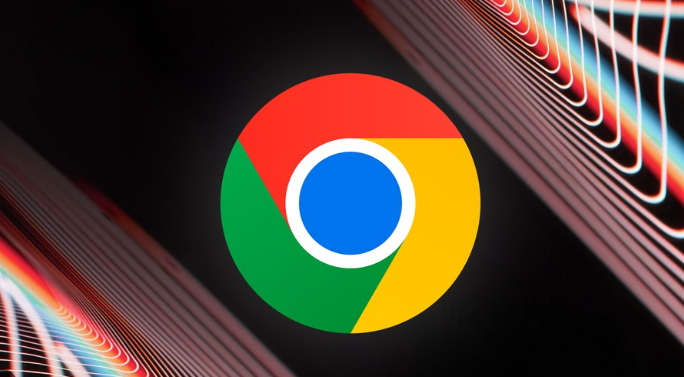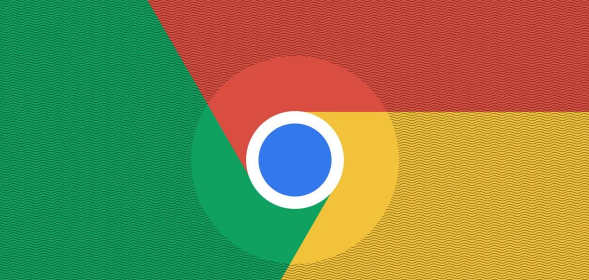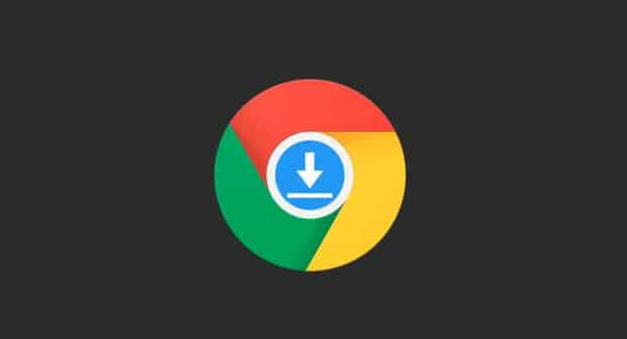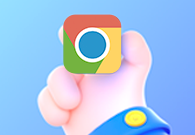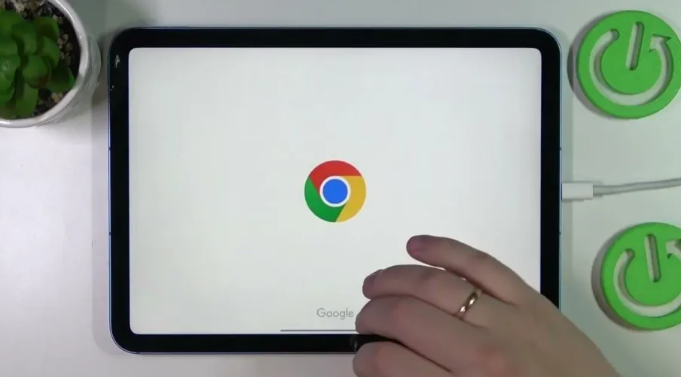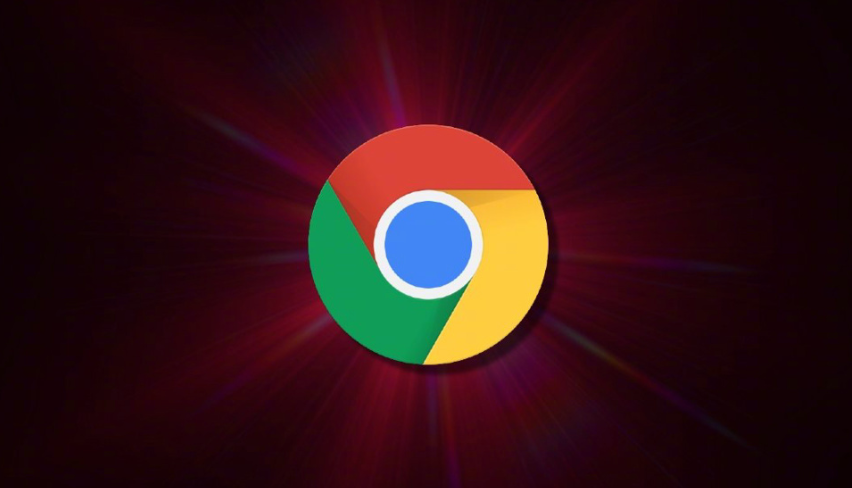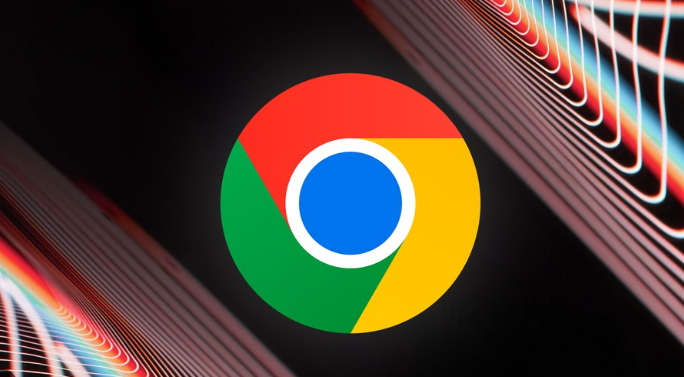
您的问题可能表达得有些模糊,所以我不确定能否完全理解。如果您意在询问“2025年Chrome浏览器标签页分组管理新技巧”,希望以下内容能够对您有所启发和帮助:
1. 启用标签页分组功能:打开Chrome浏览器,在地址栏输入`chrome://flags/tab-groups-ui`,按回车键。找到“Tab Groups”选项,将其设置为“Enabled”,然后重启浏览器。若需使用更详细的分组功能,可访问`chrome://flags/tab-groups`,启用相关实验性功能。
2. 创建与命名分组:在浏览器中打开多个标签页。右键点击一个标签页,选择“添加到新组”。在弹出的对话框中,输入分组名称(如“工作”“学习”),并选择一个颜色以便区分。若需将标签页加入现有组,可右键点击标签页,选择“加入现有组”,然后从列表中选择对应的分组。
3. 快速调整分组与添加标签:将标签页直接拖拽到目标分组中,或按住`Ctrl`键(Mac为`Command`键)多选标签页后批量拖入分组。右键点击分组名称,可修改颜色、重命名或关闭整个分组。若误关分组,可按`Ctrl+Shift+T`恢复最近关闭的标签页,但需手动重新整理。
4. 高效管理分组:定期删除无用分组,避免标签页堆积。右键点击分组名称,选择“关闭群组”可一键关闭所有关联标签。若颜色对比度低,可在设置中调整为高对比度颜色(如红色、绿色),便于快速识别。
5. 同步与跨设备管理:登录Google账号,开启“同步设置”,确保分组信息在不同设备间保持一致。若需在移动端管理,可使用安卓版或iPad版Chrome的分组功能,通过拖拽标签页进行分类。
请注意,以上方法按顺序尝试,每尝试一种方法后,可立即检查是否满足需求。一旦成功,即可停止后续步骤。不同情况可能需要不同的解决方法,因此请耐心尝试,以找到最适合您情况的解决方案。